თუ თქვენ იღებთ კოდს -49 ყველა OneDrive for Mac ფაილთან, რომლის ჩამოტვირთვასაც ცდილობთ, არ ინერვიულოთ. ეს საკმაოდ იშვიათი შეცდომის კოდია, მაგრამ კარგი ამბავი ის არის, რომ თქვენ შეგიძლიათ მისი გამოსწორება. მიჰყევით ქვემოთ მოცემულ დეფექტების მოგვარების ნაბიჯებს სამუშაოს შესასრულებლად.
შინაარსი
-
როგორ გავასწოროთ OneDrive შეცდომის კოდი -49 Mac-ზე
- შეამოწმეთ თქვენი აპლიკაციის ვერსია
- შეამოწმეთ ფაილის სახელი
- გააუქმეთ თქვენი ანგარიშის მიბმა და წაშალეთ .DS_Store ფაილები
- OneDrive-ის გადატვირთვა
- გაასუფთავეთ დააინსტალირეთ OneDrive
- დასკვნა
- დაკავშირებული პოსტები:
როგორ გავასწოროთ OneDrive შეცდომის კოდი -49 Mac-ზე
შეამოწმეთ თქვენი აპლიკაციის ვერსია
უპირველეს ყოვლისა, დარწმუნდით, რომ იყენებთ 64-ბიტიან აპის ვერსიას. თუ იყენებთ Office Mac-ის ძველ ვერსიას, დააინსტალირეთ 64-ბიტიანი ვერსია. როგორც სწრაფი შეხსენება, არც ერთი macOS Catalina არც დიდი სურ მხარს უჭერს 32-ბიტიან აპებს. ასე რომ, გადადით App Store-ში, ჩამოტვირთეთ OneDrive-ის უახლესი ვერსია და შეამოწმეთ, გაქრა თუ არა შეცდომა -49.
შეამოწმეთ ფაილის სახელი
გარდა ამისა, შეამოწმეთ პრობლემური ფაილი და გადაარქვით სახელი, თუ ფაილის სახელი შეიცავს სპეციალურ სიმბოლოებს. მიუხედავად იმისა, რომ თქვენს MacBook-ს შეუძლია შესაბამისი სიმბოლოების მხარდაჭერა, OneDrive რეალურად საკმაოდ პრეტენზიულია, როდესაც საქმე ეხება ფაილების სახელებს. დამატებითი ინფორმაციისთვის OneDrive ფაილის სახელებსა და ფაილის ტიპებზე მოქმედი შეზღუდვების შესახებ, გადადით
Microsoft-ის მხარდაჭერის გვერდი.დარწმუნდით, რომ გაქვთ საკმარისი ადგილი თქვენს კომპიუტერში პრობლემური ფაილის ჩამოსატვირთად. თუ ამოიწურება საცავის ადგილი, წაშალეთ ზოგიერთი თქვენი უდიდესი ფაილი.
გააუქმეთ თქვენი ანგარიშის მიბმა და წაშალეთ .DS_Store ფაილები
Წადი OneDrive პარამეტრებიდა დააწკაპუნეთ ანგარიში ჩანართი. შემდეგ, დააწკაპუნეთ ამ Mac-ის მიბმის გაუქმება. გადატვირთეთ OneDrive, კვლავ დაუკავშირეთ თქვენი Mac OneDrive-ს და შეამოწმეთ შედეგები.
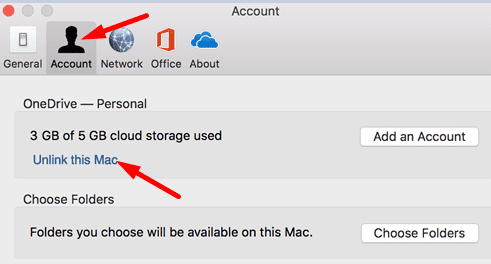
თუ პრობლემა შენარჩუნებულია, სცადეთ თქვენი .DS_Store ფაილების წაშლა. თუ ეს ფაილები დაზიანდა, OneDrive ვერ შეძლებს თქვენი ფაილების და საქაღალდეების სწორად სინქრონიზაციას.
- Წადი მპოვნელი, ნავიგაცია აპლიკაციებიდა აირჩიეთ კომუნალური.
- ორჯერ დააწკაპუნეთ ტერმინალი.
- შედი sudo lsდა დააჭირეთ Return ღილაკს. ეს მოგცემთ სუპერ მომხმარებლის (root) ნებართვებს ტერმინალში. მოთხოვნის შემთხვევაში შეიყვანეთ თქვენი ადმინისტრატორის რწმუნებათა სიგელები.
- იპოვნეთ პრობლემური ფაილი ან საქაღალდე და დაბრუნდით ტერმინალში.
- ტიპი cd მოჰყვება სივრცე და შემდეგ გადაიტანეთ პრობლემური საქაღალდე ტერმინალში. ინსტრუმენტი ავტომატურად დაასრულებს საქაღალდის გზას თქვენთვის. დააჭირეთ Return ღილაკს.
- შემდეგ აკრიფეთ rm -f .DS_Store და კვლავ დააჭირე დაბრუნებას. შეამოწმეთ თუ პრობლემა გაქრა.
OneDrive-ის გადატვირთვა
- გადადით თქვენს აპლიკაციები საქაღალდე.
- შემდეგ დააწკაპუნეთ მარჯვენა ღილაკით OneDrive-ზე და აირჩიეთ პაკეტის შიგთავსის ჩვენება.
- Წადი შინაარსიდა აირჩიეთ რესურსები.
- ამის შემდეგ, ორჯერ დააწკაპუნეთ ResetOneDriveApp.command (ან ResetOneDriveAppStandalone.command).

- გაუშვით OneDrive და შეამოწმეთ შედეგები.
გაასუფთავეთ დააინსტალირეთ OneDrive
- დააწკაპუნეთ OneDrive ხატულაზე, აირჩიეთ პრეფერენციები, წადი შესახებდა დააწკაპუნეთ კავშირის გაუქმება ვარიანტი.
- Გააღე აპლიკაციები საქაღალდეში და გადაიტანეთ OneDrive-ში ნაგავი.
- ნავიგაცია /Users/UserName/Library/Containers.
- თუ ქვემოთ მოცემული ორი საქაღალდე ჩანს თქვენს აპარატზე, გადაიტანეთ ისინი ნაგავში:
- com.microsoft.skydrive-mac
- com.microsoft. SkyDriveLauncher
- წაშალეთ ადგილობრივად შენახული OneDrive საქაღალდე.
- შეამოწმეთ არის თუ არა OneDrive საქაღალდე თქვენი სახელის ქვეშ და წაშალეთ იგი.
- ხელახლა დააინსტალირე OneDrive და შეამოწმეთ პრობლემა გაქრა.
დასკვნა
OneDrive შეცდომის კოდი 49-ის გამოსასწორებლად, დარწმუნდით, რომ დააინსტალირეთ აპის 64-ბიტიანი ვერსია. შემდეგ, შეამოწმეთ, შეიცავს თუ არა ფაილის სახელი სპეციალურ სიმბოლოებს და გადაარქვით სახელი. გარდა ამისა, გააუქმეთ თქვენი Mac-ის მიბმა, წაშალეთ DS_Store ფაილები და გადატვირთეთ OneDrive. თუ პრობლემა შენარჩუნებულია, წაშალეთ და ხელახლა დააინსტალირეთ OneDrive. დაგეხმარათ თუ არა ეს გადაწყვეტილებები პრობლემის მოგვარებაში? შეგვატყობინეთ ქვემოთ მოცემულ კომენტარებში.